Etapas do Gerente de Dados do Corporate Planning
- Na notificação por e-mail do problema de validação da solicitação, uma instrução é exibida indicando que a solicitação não foi enviada em decorrência de problemas de validação. Clique no link para navegar até a solicitação.
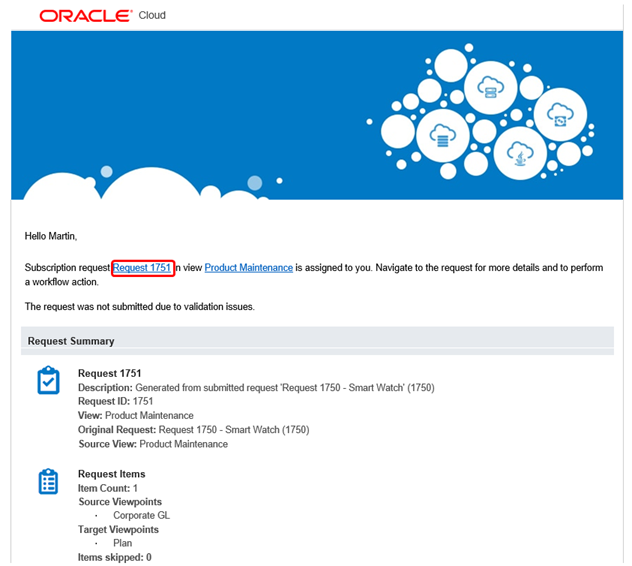
- Na Lista de Atividades, clique em Solicitações de Rascunho.
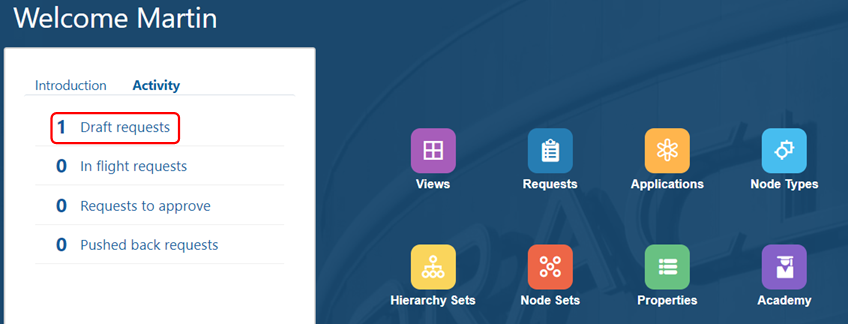
- Em Atividade da Solicitação, clique na solicitação 1751 na exibição de manutenção.

- Clique em Problemas da Solicitação e expanda o problema de solicitação para exibir o erro de validação. Nesse cenário, uma propriedade obrigatória está ausente da solicitação. Alias: Padrão.
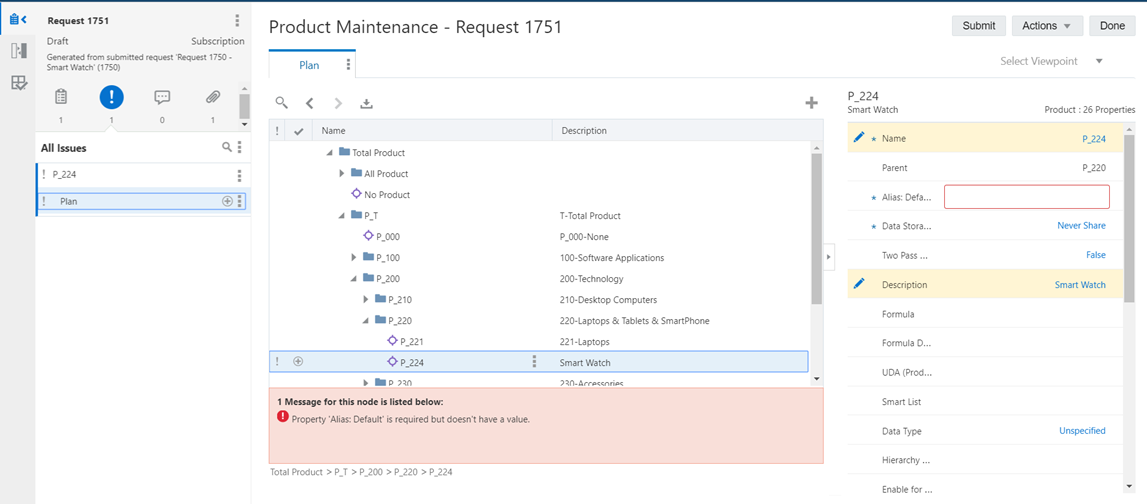
- No painel de propriedade, para Alias: Padrão insira Smart Watch. Opcionalmente, você pode refinar ainda mais a solicitação. Nesse cenário, selecionamosArmazenado para o Tipo de Hierarquia. Ao concluir, clique em Enviar.
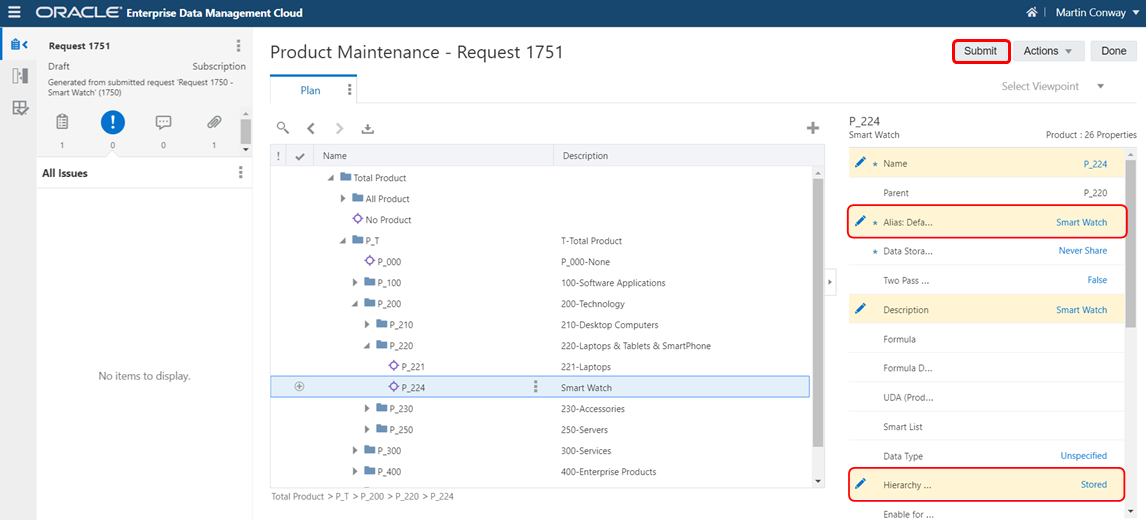
Com o problema de validação resolvido, a solicitação é enviada a Kerry, gerente de dados, empresariais, para aprovação.